Шта је компјутерска меморија?
Шта је меморија? Постоје неки могући одговори, у зависности од тога шта испитивач конкретно мисли. Сјећање на особни рачунар је подијељено у неколико категорија према структури и сврси.
Класификација
Пре свега, издвајају се спољашње и унутрашње. меморије. Спољна меморија неопходно за дугорочно чување информација. Зато је непостојан, али за читање ће вам требати меморијски дискови.

Интерна меморија је намењена за складиштење информација током обраде активних процеса у личном рачунару.
Интерна меморија је подељена на два типа:
- Перманент.
- Оператионал.
Спољна меморија је класификована искључиво према типу приступа:
- Доследно.
- Дирецт.
Карактеристике
Да бисмо боље разумели шта је компјутерска меморија, уносимо одређене карактеристике које ће проширити наше разумевање. Без обзира на то која је меморија укључена, било интерна или екстерна, оба имају две главне карактеристике на које треба обратити пажњу приликом куповине.
- Количина меморије. Име параметра говори сам за себе. Ово је количина информација и податке који се могу уклопити у одређену меморију рачунара, било да се ради о кешу процесора или спољном чврстом диску. Једина разлика је у томе што за унутрашњу меморију ова карактеристика такође дефинише целину брзина рачунара уопште.
- Спеед перформанце Овај параметар одређује колико брзо се информације могу читати или записивати на одређени медиј или интерну меморију особног рачунала.
Као што можете видети, упркос разликама између унутрашње и спољашње меморије, они имају много тога заједничког.

Интерна меморија
Разумевање структуре интерне меморије рачунара ће нам омогућити да боље разумемо шта је меморија уопште. Можете одабрати сљедеће врсте интерне меморије особног рачунала.
- РОМ-а или меморије само за читање. Међутим, то се обично назива само БИОС. Основни улазно / излазни систем. РОМ садржи основне поставке личног рачунара, неопходне за његово функционисање и лансирање. Прве верзије РОМ-а су заиста биле „сталне“ и нису могле бити преписане. Међутим, развојем рачунарске технологије постало је неопходно репрограмирати РОМ-ове у оперативним условима, што је на крају и реализовано.
- Следећи тип такође одговара на питање: "Шта је РАМ меморија." "Меморија са случајним приступом се користи за складиштење података о програмима који се тренутно покрећу на вашем личном рачунару. Садржи и средњи рачунарски податак. Овај тип меморије је нераздвојно повезан са другим питањем:" Шта је РАМ меморија? " друго име за РАМ, име је добило због тога централни процесор може приступити свакој меморији у било ком тренутку.
- Кеш има мали волумен и користи се за похрањивање најчешће кориштених података од стране процесора. То је много мање РАМ-а, али и много брже.
- Видео меморија се користи за складиштење графичких информација припремљених за приказ на екрану.

Спољна меморија
Да би се разумело шта је меморија, потребно је размотрити спољну меморију рачунара у жељеном редоследу. Подијељена је у два главна типа међусобно повезана. Медији за складиштење су уређаји који чувају информације или податке. Погони су технички уређаји дизајнирани за рад с медијима, односно за писање или читање података на њима.
Најпопуларнији медији данас:
- хард дривес;
- нестална флеш меморија;
- оптички дискови (за једнократну употребу и поновно писање):
- ЦД.
- ДВД.
- Блуераи.
Сви се разликују по обиму, поузданости, трошковима и брзини. Погледајмо ове карактеристике детаљније како бисмо боље разумели шта је меморија.
- Волумен или капацитет медија за похрану одређује колико се података може записати у њега. Штавише, ако говоримо о фласх дисковима или хард дисковима, подаци се на њима снимају искључиво на основу величине. Код оптичких дискова ситуација је мало другачија. Ако желите да снимите музичке датотеке на диск, постоје две опције. Први је коришћен за креирање музичких ЦД-ова који су се играли на старим играчима. Ови дискови су имали сопствену ознаку и на њима је било могуће снимити само 90 минута музике (13-14 песама). Ако креирате диск са музиком, као што је обичан диск са подацима, на њему се може снимити око 140 нумера.
- Поузданост или МТБФ. Одређује колико вам овај носач информација може послужити. Овај параметар зависи и од произвођача и од услова у којима ћете га складиштити. С једне стране, чак и мала огреботина на диску може је онемогућити, с друге стране, оптички дискови су отпорнији на влагу, чак постоје и случајеви када је рачунар тихо радио с поломљеним диском.
- Спеед перформанце Све је јасно. Брзина читања зависи од интерфејса са којим је медијум повезан са рачунаром. УСБ је спорији од погона, међутим, најновији УСБ 3.0 интерфејси, који још увек нису подржани већином хардвера, обећавају нови ниво перформанси.
- Трошак није показатељ квалитета производа. Прво плаћате за бренд. Далеко од чињенице да ће флеш диск од Кингстона служити дуже од истог од мало познатог произвођача. Али плаћате 2 пута скупље.
Сада сте постали јаснији, шта је сјећање?

Грешка софтвера
Као и сваки сложени уређај, меморија рачунара треба правилно руковање. Често можете наћи корисничка питања на форумима: "Шта је" Меморија се не може читати, "како то поправити?"
Као што можете разумети, ова грешка је узрокована неисправном меморијом рачунара. Порекло проблема може бити веома различито. С једне стране, ово може бити погрешно избрисан програм који заузима место у меморији, с друге стране, можда неће бити довољно фајла страничне меморије или простора у РАМ-у.
Повећајте датотеку страничне меморије. Радимо следеће - идите на "Својства мог компјутера / напредни / брзина / параметри / напредни / промени", ту смо поставили величину датотеке страничне меморије за системски диск на око 4096 мегабајта.
Онемогућите услугу спречавања извршавања података. Отворите Ц: боот.ини и замените линију / ноекецуте = оптин са / ноекецуте = АлваисОфф.
Проверите путању инсталације. Требало би да буде што краће.
Онемогућите подношење извештаја корпорацији Мицрософт.
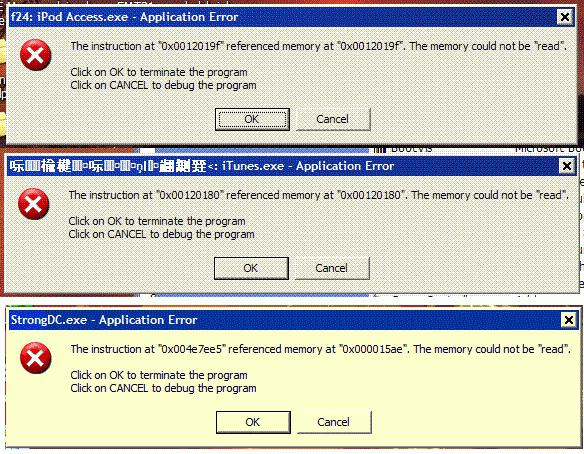
Ирон Еррор
Постоје и друге опције за узроке горе наведене грешке. То може бити повезано са неправилним састављањем личног рачунара или некомпатибилношћу хардвера.
- Меморија прегревања. Покушајте да очистите компјутер од прашине или појачајте систем за хлађење.
- Ако имате мулти-цоре процесор, онда може доћи до сукоба са старим играчкама. Инсталирајте програм за контролу ЦПУ-а и подесите ЦПУ на 1.
- РАМ је боље инсталирати у пар. То јест, обе летвице треба да буду истог капацитета (на пример, обе од 2048 мегабајта).
То је све. Надамо се да вам је овај чланак помогао да боље разумете шта је меморија рачунара.